Javaはコンピュータプログラミング言語ですこれは、デスクトップ、サーバー、モバイル デバイス、さらにはスマート カード上でも見られます。のジャワアプリケーションは、Linux、Mac、Windows を含むほとんどのシステムで実行できます。オンライン ゲームのプレイや 3D 画像の表示など、Java が適用される用途はいくつかあります。さらに、企業コンピューティングなどの e ビジネス ソリューションでも役割を果たします。 Java は、サーバー上に展開される Java ベースのサーバー ソリューションを使用する IT 部門で人気のあるプログラムです。さらに、サーバーにデプロイされた Java は、デスクトップ システムで Java を使用する場合と比較して比較的安全です。 Web サイトを開いたり、プログラムを実行したりするために Java が必要になる場合もあります。
そうしているうちにJava の使用は推奨されませんセキュリティ上の脅威により、パーソナル コンピュータにプログラムや Web ページを実行するために、やむを得ない状況で Java をインストールする必要がある場合があります。いくつかの予防策を取る。ここで述べたような避けられない状況では、公式 Web サイトからのみ Java をインストールする必要があることに注意してください。また、侵入者やハッカーがオンライン サーフィン中にほとんどのコンピュータに感染する可能性がある Java コードをコンパイルするのは簡単であるため、Java プログラムを最新の状態に保つことも必要です。
ほとんどのユーザーは、Java を Windows システムに正常にインストールした後でも、Windows システムで Java を使用する際に問題に直面します。 Java をダウンロードしてインストールしても使用できない場合は、ブラウザで Java が有効になっていない可能性があります。この問題は通常、ユーザーが Java を必要とする別のアプリケーションをすでに使用している場合に発生します。この場合、アプリケーション ベンダーはブラウザの設定を変更したくないため、ユーザーは Java コントロール パネルでインストールされている最新バージョンの Java を手動で有効にする必要があります。最新のセキュリティ パッチや機能強化を利用するには、Java の最新バージョンを有効にして使用することもお勧めします。
Windows 11/10でJavaのバージョンを確認する方法:
- 「開始」ボタンをクリックします
- Java フォルダが表示されるまで、リストされたアプリケーションとプログラムをスクロールします。
- Javaフォルダーをクリックします
- Java のバージョンを確認するには、「Java について」を開きます。
この記事では、Java をインストールし、Java コントロール パネルでインストールされている最新バージョンの Java を手動で有効にする方法について説明します。
Windows 11/10 で最新の Java バージョンを手動で有効にする
Java のダウンロードは簡単ですが、Windows のダウンロードとインストールには管理者権限が必要な場合があります。 Java をインストールするには 2 つの方法があります。ユーザーは、オンライン ダウンロードを通じて Java を入手するか、公式 Web サイトからのオフライン ダウンロードを通じて Java を入手するかを選択できます。java.com。
プロセスが開始されたら、次のいずれかを選択できます走るまたは保存[ファイルのダウンロード] ダイアログ ボックスからダウンロード ファイルのオプションを選択します。クリック走るインストーラーを実行するか、 をクリックします。保存後でインストールできるようにファイルを保存します。
フォルダーの場所を選択し、コンピューター上の既知の場所にファイルを保存します。インストールプロセスを開始するには、保存したファイルをダブルクリックして Java を実行し、インストールします。
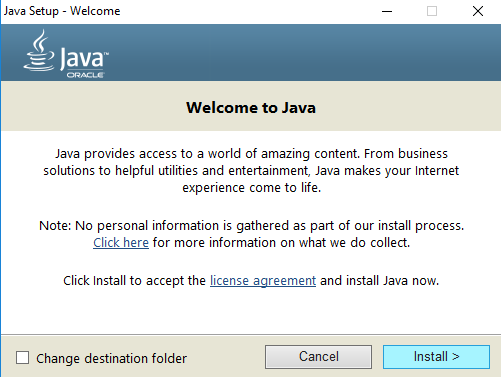
Windows 11/10でのJavaコントロールパネルの使用
に行く始めるそして開くコントロールパネル。
コントロール パネルで、 をクリックします。ジャワアイコンを開くJava コントロール パネル。
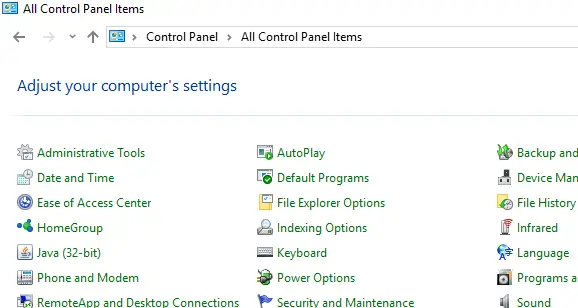
ここで、インストールされている Java の最新バージョンを有効にするには、ジャワタブ。 Java ランタイム環境設定を開くには、 をクリックします。ビューボタン。
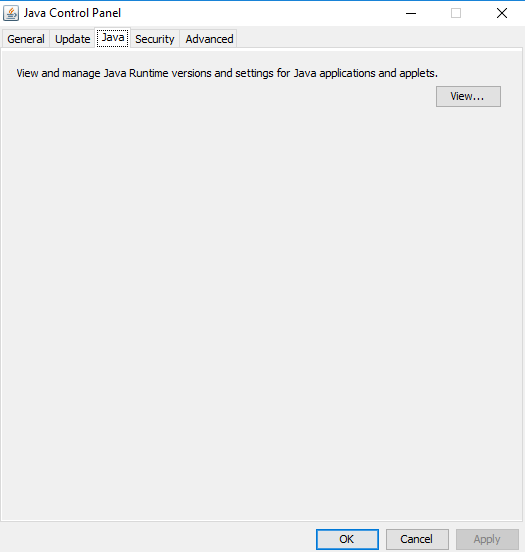
チェックしてください有効最新の Java ランタイム バージョンを許可するオプション。
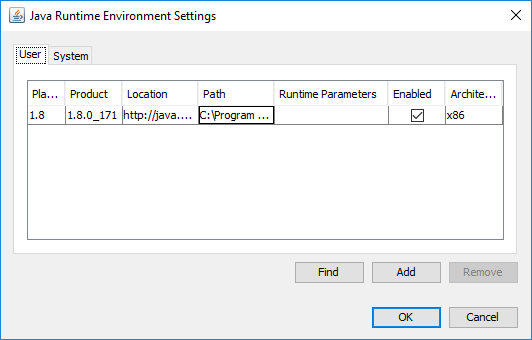
をクリックしてくださいわかりましたボタンを押して設定変更を適用します。クリックわかりましたJava コントロール パネルで変更を確認します。
次に、Web ブラウザ (アプレット) に埋め込まれた Java プログラムを実行して、最新バージョンの Java がコンピュータにインストールされているかどうかを確認します。
それだけです。






